Урок 4
Настройка HTTP-сервера для работы с ультралёгкими веб-клиентами
WinCC OA Ultralight UX
Задание
Настроить HTTP-сервер WinCC OA для работы с ультралёгкими веб-клиентами WinCC OA ULC UX.
Решение
Для работы ультралёгкого веб-клиента WinCC OA ULC UX требуется только веб-браузер,
поддерживающий HTML5 (установка на клиенте приложения или плагина не требуется,
ULC UX не поддерживает мобильные версии браузеров).
На сервере WinCC OA не требуется разработка специальных веб-страниц —
используются те же самые панели, что и для толстых клиентов.
-
Копируем текстовый файл config.http из папки
C:\Siemens\Automation\WinCC_OA\3.16\config
в папку проекта WinCC OA
C:\WinCC_OA_Proj\myGettingStarted\config -
Редактируем файл config.http:
- удаляем символ комментария # в трёх строчках
- изменяем номер http порта по умолчанию (80), если он занят другим приложением (например, веб-сервером IIS):
httpServerPort = "83"
- изменяем номер https порта по умолчанию (443), если он занят другим приложением: httpsPort = "446"
- отключаем контроль пользователей: httpLogin = "none":
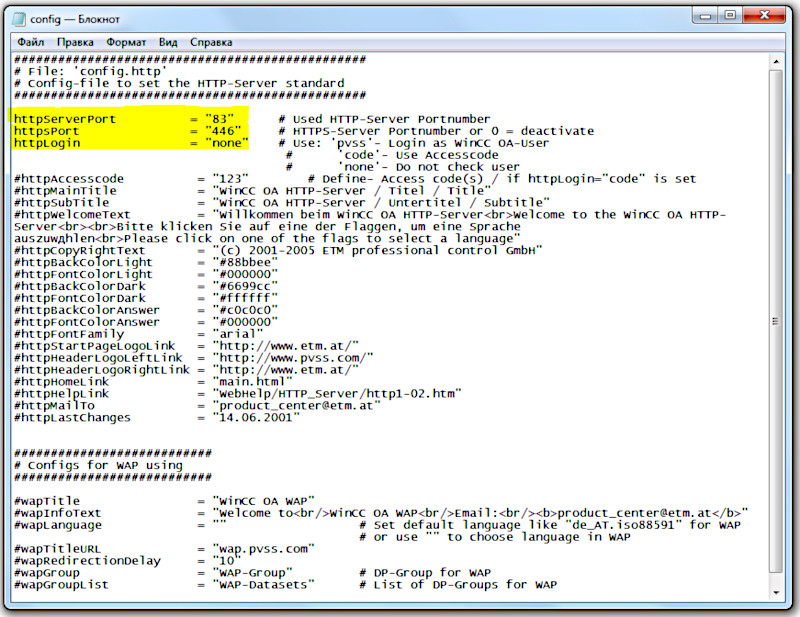
-
Добавляем менеджер сценариев со скриптом rs_http.ctl:

-
Открываем Интернет-браузер и набираем адрес сайта
https://localhost:446/data/ulc/start.html:

-
Делаем исключение для нашего сайта:

-
Авторизуемся:

-
Попадаем на экран HMI:

-
Подключаемся к демо-проекту на австрийском сервере — набираем адрес в браузере:
http://demo.etm.at
Попадаем на сайт демо-проекта, нажимаем кнопку [OK]:


Урок 5. Установка и запуск удалённого настольного клиента WinCC OA Desktop UI
Урок 3. Связь WinCC OA и SIMATIC S7-1500 по протоколу S7Plus (S7+)